cad镜像快捷键使用方法:
1、点击页面右方工具条上的镜像,也可以输入mirror命令实现;
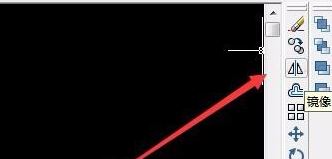
2、cad提示我们选择对象,这时选择的对象为你要做镜像的图形,如图:
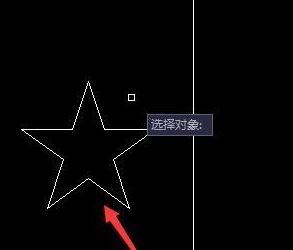
3、需要指定定向线的第一点,也就是镜子的第一点;

4、之后右侧的图形随光标移动,此时需要在镜子线的第二件点击,如下图:

5、通过上述操作之后软件会提示是否要删除源对象,直接确定两个图形都会存在,如果不要原来的对象此时输入Y点击确定即可,详细界面如下图所示:
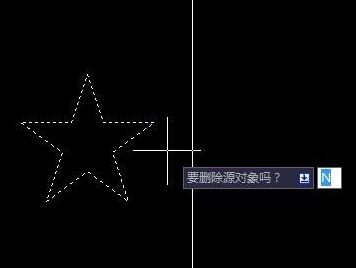
完成操作后小编的CAD软件中就由1个五角星变成2个五角星了,见下图:
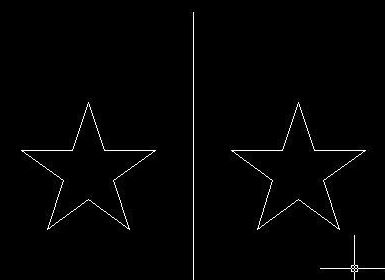
关于镜像快捷键:输入MI回车--选择要镜像的图回车然后在图的旁边位置的上方点一下(打开F8正交)再在垂直的下方点一下回车即可!
以上便是winwin7小编给大家介绍的关于cad镜像功能如何使用的操作方法!